Как добавить, изменить или удалить свой номер телефона из учетной записи Google
Ключевые выводы
- Перейдите на вкладку «Личная информация» и перейдите к разделу «Контактная информация», чтобы добавить, изменить или удалить резервный номер телефона из вашей учетной записи Google.
- Если вы хотите добавить резервный номер телефона, нажмите «Добавить резервный номер телефона, чтобы обеспечить безопасность вашей учетной записи» и завершите процесс проверки.
- Чтобы изменить номер телефона, щелкните номер, затем значок карандаша и обновите его. Чтобы удалить номер телефона, щелкните номер, а затем значок корзины.
Если вы потеряли или изменили номер телефона, связанный с восстановлением вашей учетной записи Google, вы можете легко его заменить. Аналогично, если вы больше не хотите использовать какой-либо номер телефона в качестве варианта восстановления, вы можете удалить его из своей учетной записи Google. Это руководство покажет вам, как это сделать.
Первый шаг: войдите в свою учетную запись Google
Чтобы добавить, изменить или удалить резервный номер телефона, вам необходимо сначала зайти в настройки своей учетной записи Google. Чтобы войти в свою учетную запись Google, откройте страницу учетной записи Google и нажмите «Перейти к учетной записи Google» в правом верхнем углу.
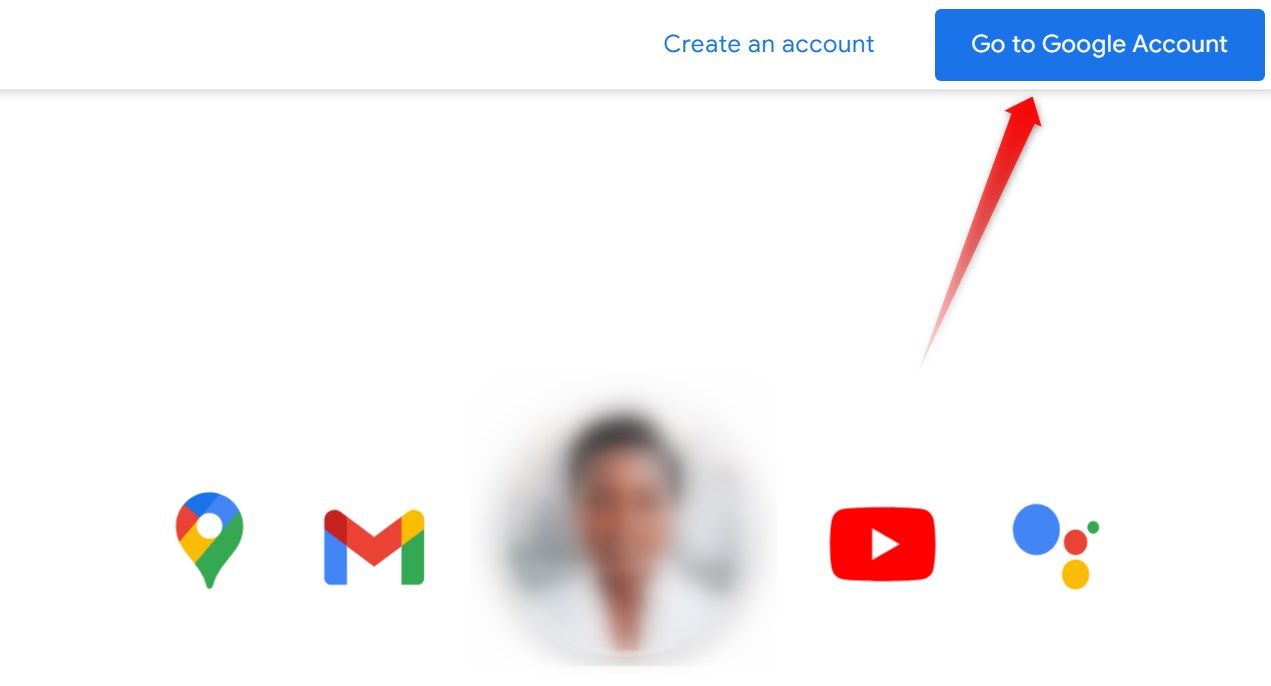
Программы для Windows, мобильные приложения, игры - ВСЁ БЕСПЛАТНО, в нашем закрытом телеграмм канале - Подписывайтесь:)
Вы попадете на домашнюю страницу своей учетной записи, если вы уже вошли в свою учетную запись Google. Если вы еще не вошли в систему, Google предложит вам это сделать — сделайте это.
Если вы вошли в систему с другой учетной записью Google, щелкните значок профиля в правом верхнем углу и переключитесь на правильную учетную запись (или войдите в свою учетную запись, в которой вы хотите изменить или удалить резервный номер телефона).
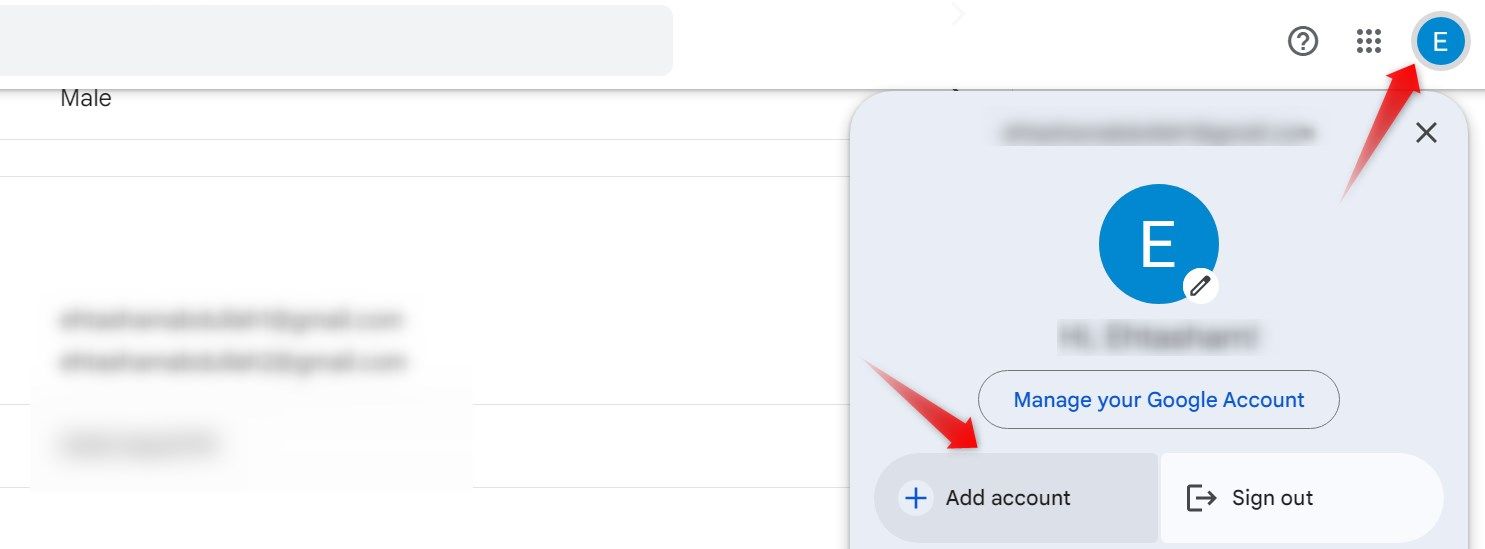
После входа в нужную учетную запись Google перейдите на вкладку «Личная информация» слева (вверху на устройствах Android и iOS) и прокрутите вниз до раздела «Контактная информация». Здесь вы можете удалить, изменить или добавить свой резервный номер телефона.
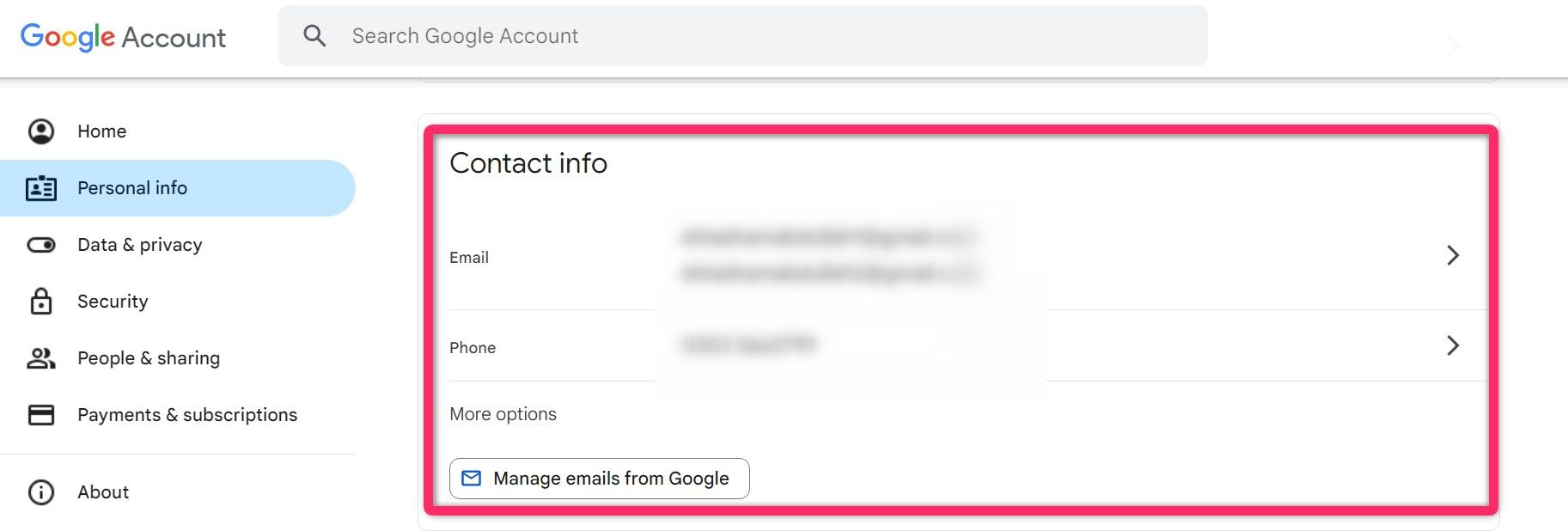
Как добавить резервный номер телефона в свою учетную запись Google
Чтобы впервые добавить резервный номер телефона в свою учетную запись Google, нажмите «Добавить резервный номер телефона, чтобы обеспечить безопасность вашей учетной записи».
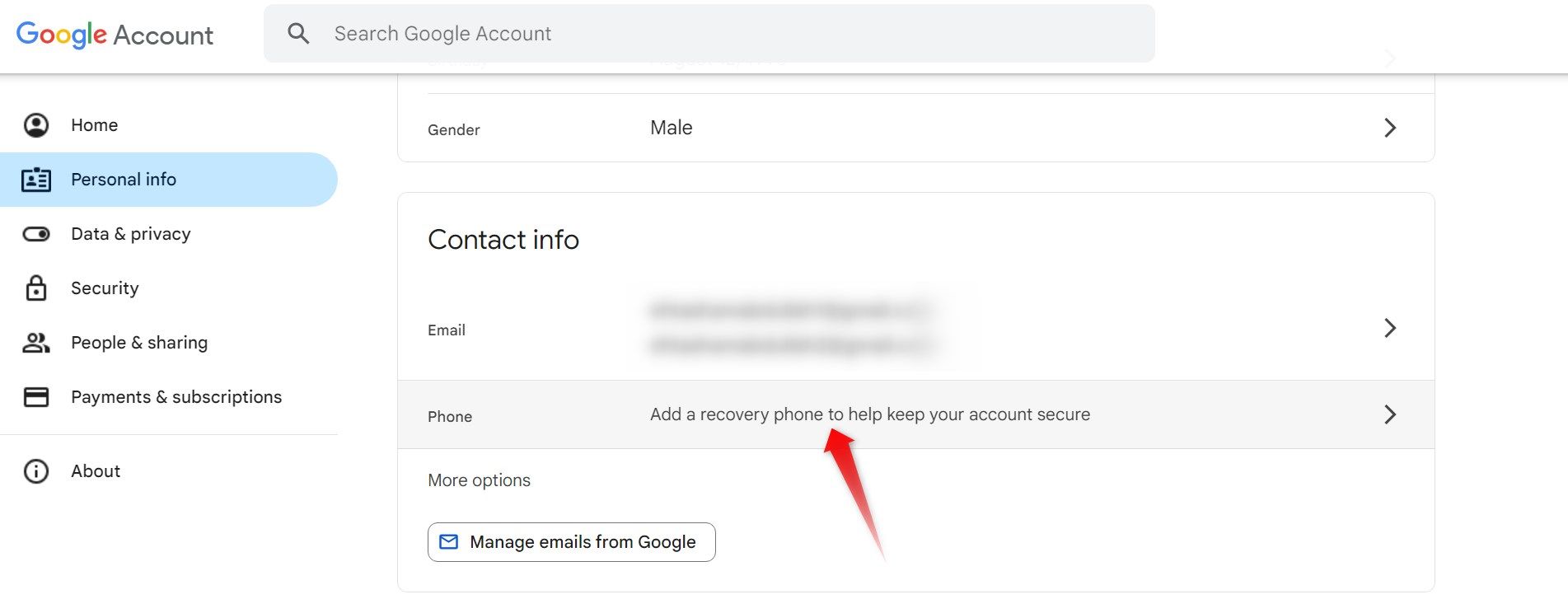
Затем нажмите «Добавить сейчас» в правом верхнем углу следующей страницы.
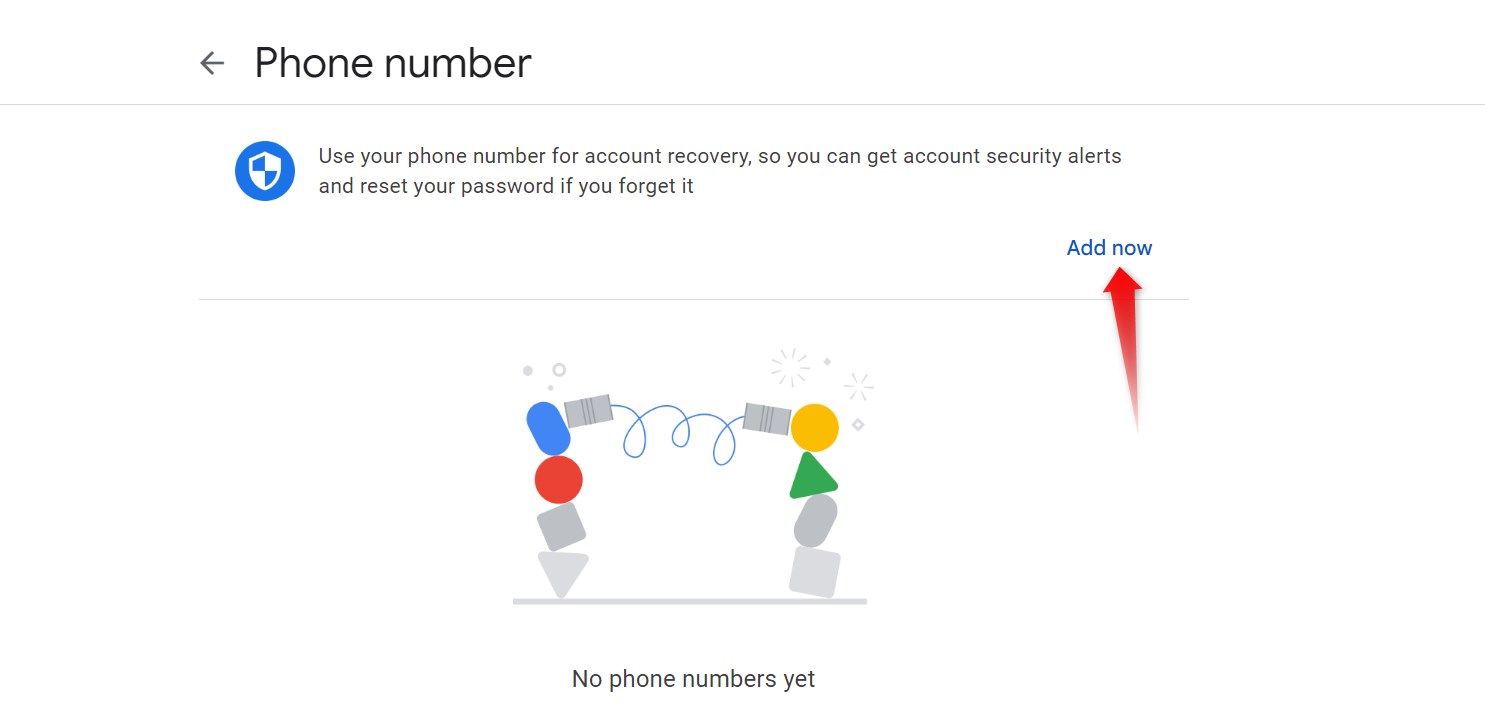
Затем, в зависимости от вашего устройства, вам будет предложено подтвердить свою личность, используя пароль учетной записи, отпечаток пальца, лицо или блокировку экрана. После этого еще раз нажмите «Добавить сейчас», введите свой номер телефона и нажмите «Далее».
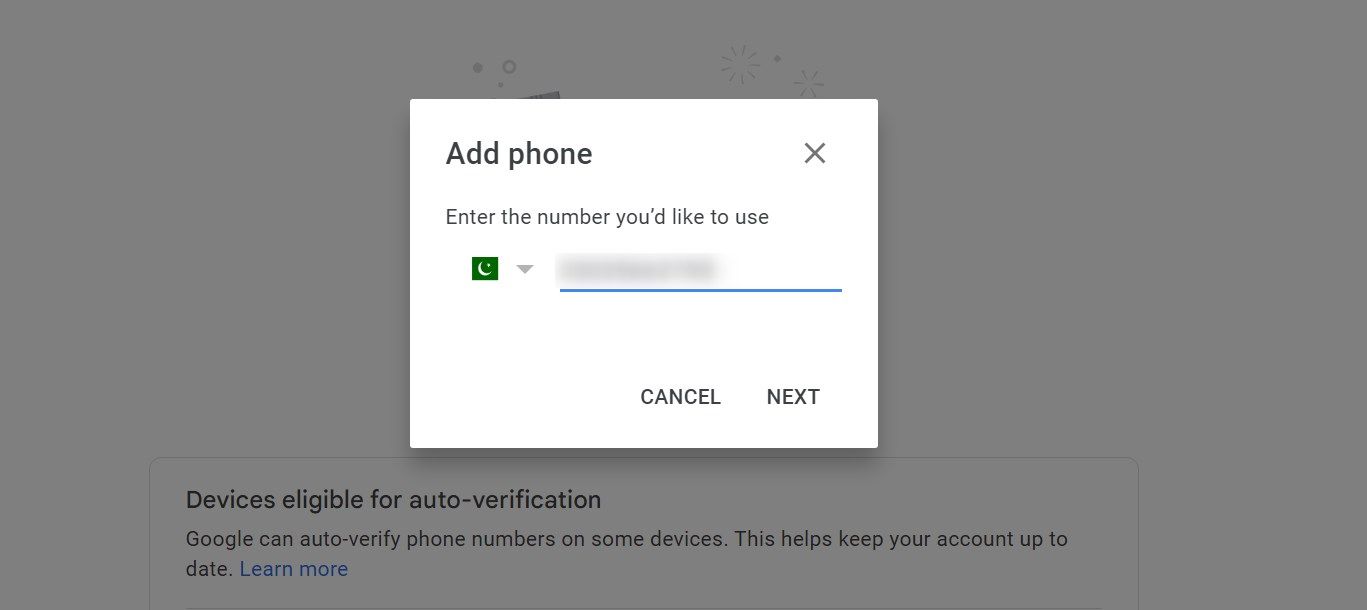
Затем нажмите «Получить код», и Google отправит вам код подтверждения, чтобы убедиться, что номер телефона принадлежит вам. Итак, завершите процесс проверки, и ваш номер телефона будет успешно добавлен.
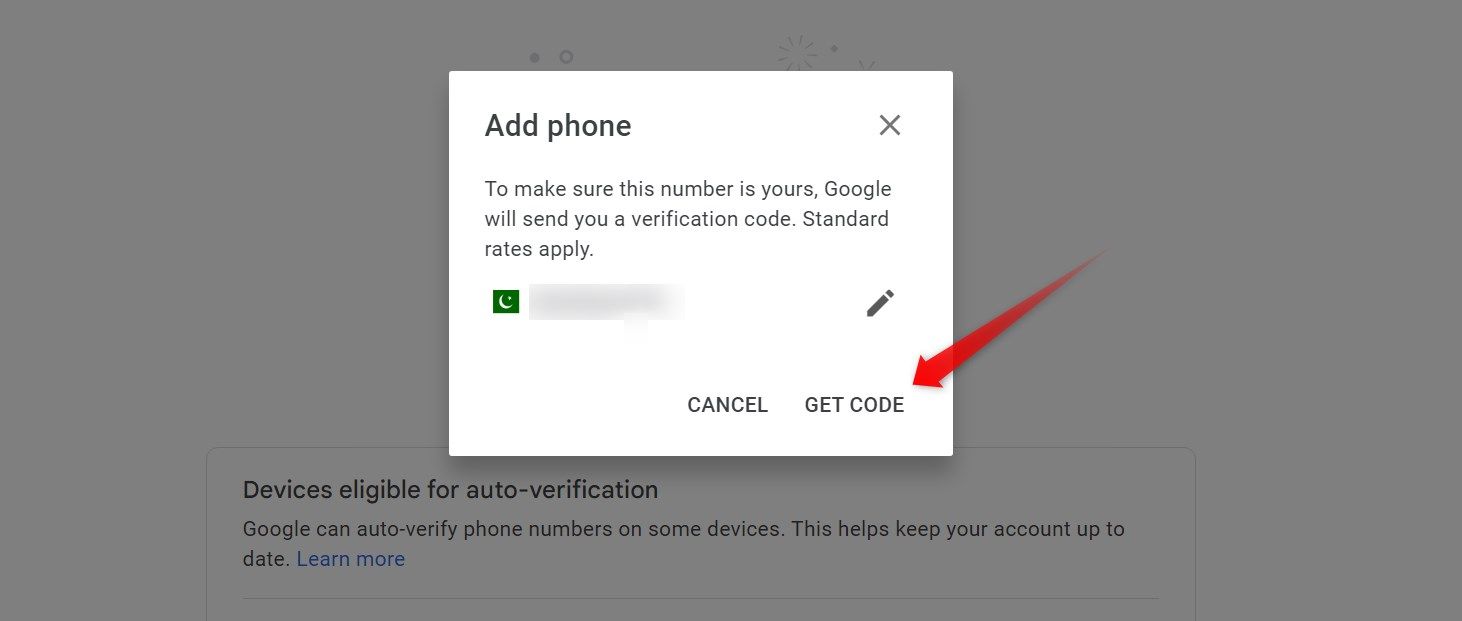
Как изменить резервный номер телефона вашей учетной записи Google
Если вы потеряли или изменили номер телефона, который используете для восстановления, вы можете легко изменить его в своей учетной записи Google. Для этого перейдите в раздел «Контактная информация» и нажмите на свой номер телефона.
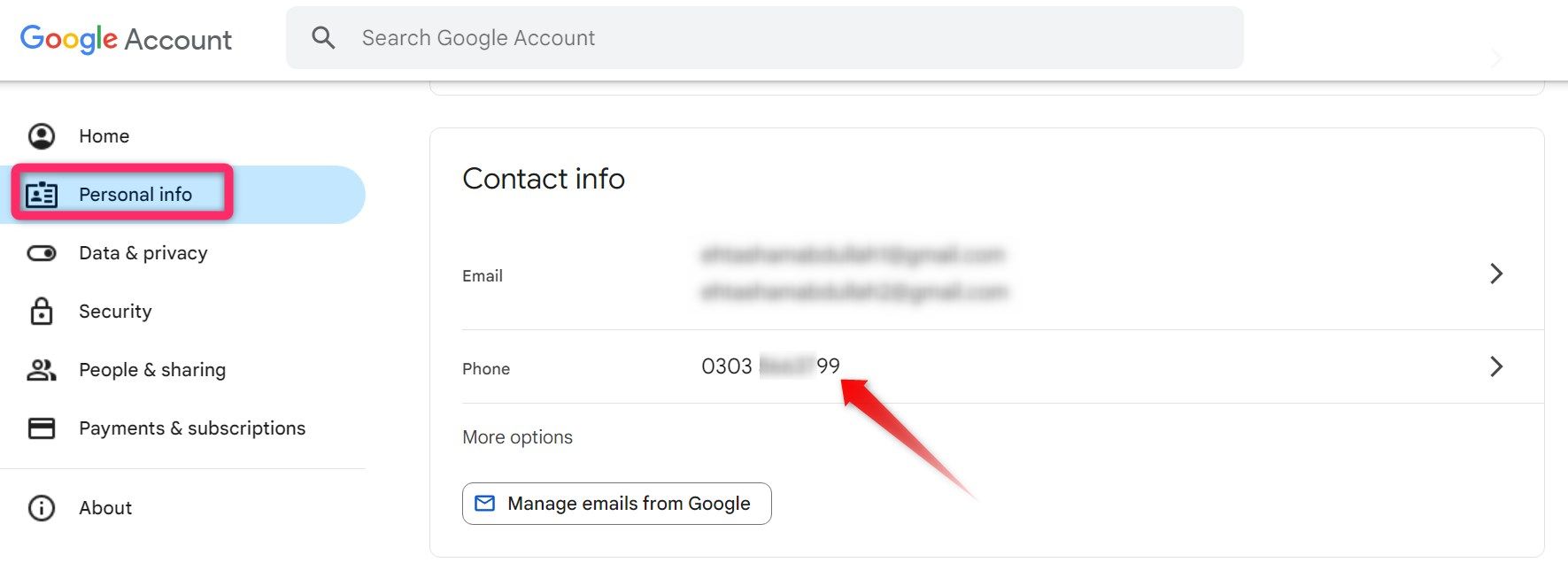
После этого еще раз нажмите на свой номер, а затем нажмите на значок карандаша.
![]()
При появлении запроса выполните этап проверки, еще раз щелкните значок карандаша и во всплывающем окне нажмите «Обновить номер».
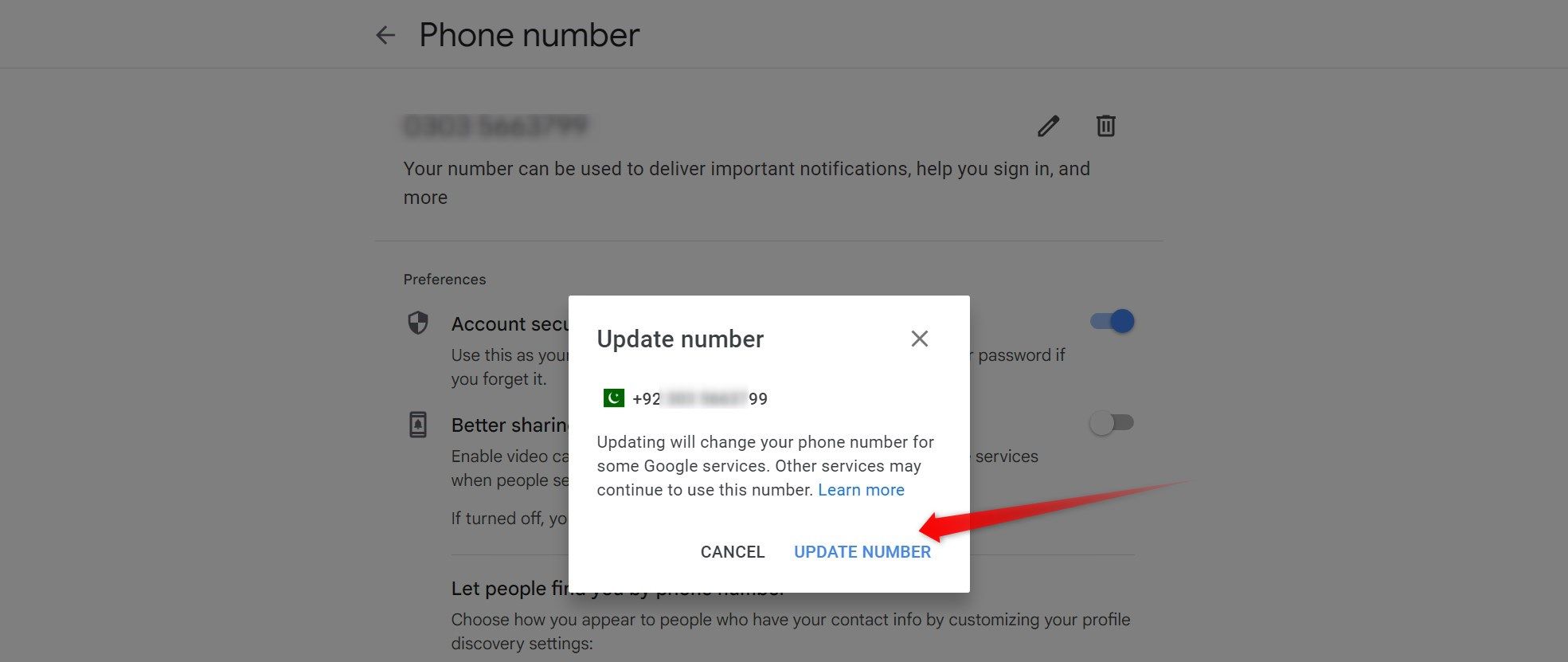
Затем введите новый номер и нажмите «Далее». После этого просто нажмите «Получить код», чтобы получить код подтверждения и подтвердить, что номер принадлежит вам. После завершения процесса проверки ваш номер будет обновлен.
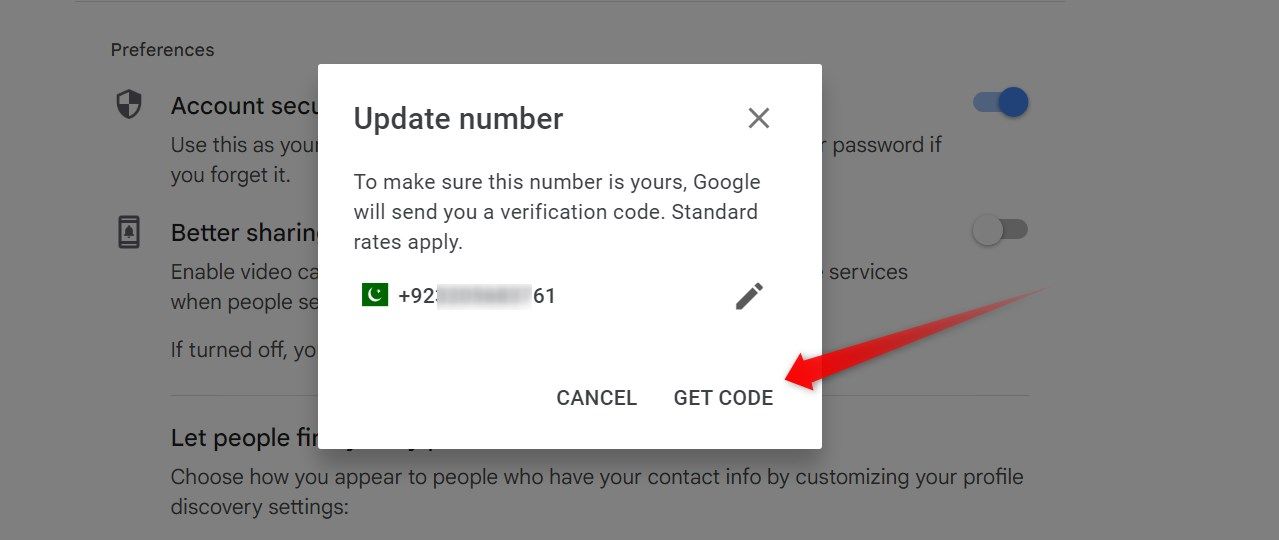
Как удалить резервный номер телефона из вашей учетной записи Google
Чтобы удалить номер телефона для восстановления из своей учетной записи Google, перейдите в раздел «Контактная информация» и нажмите на свой номер телефона. После этого еще раз нажмите на свой номер, а затем нажмите на значок корзины.
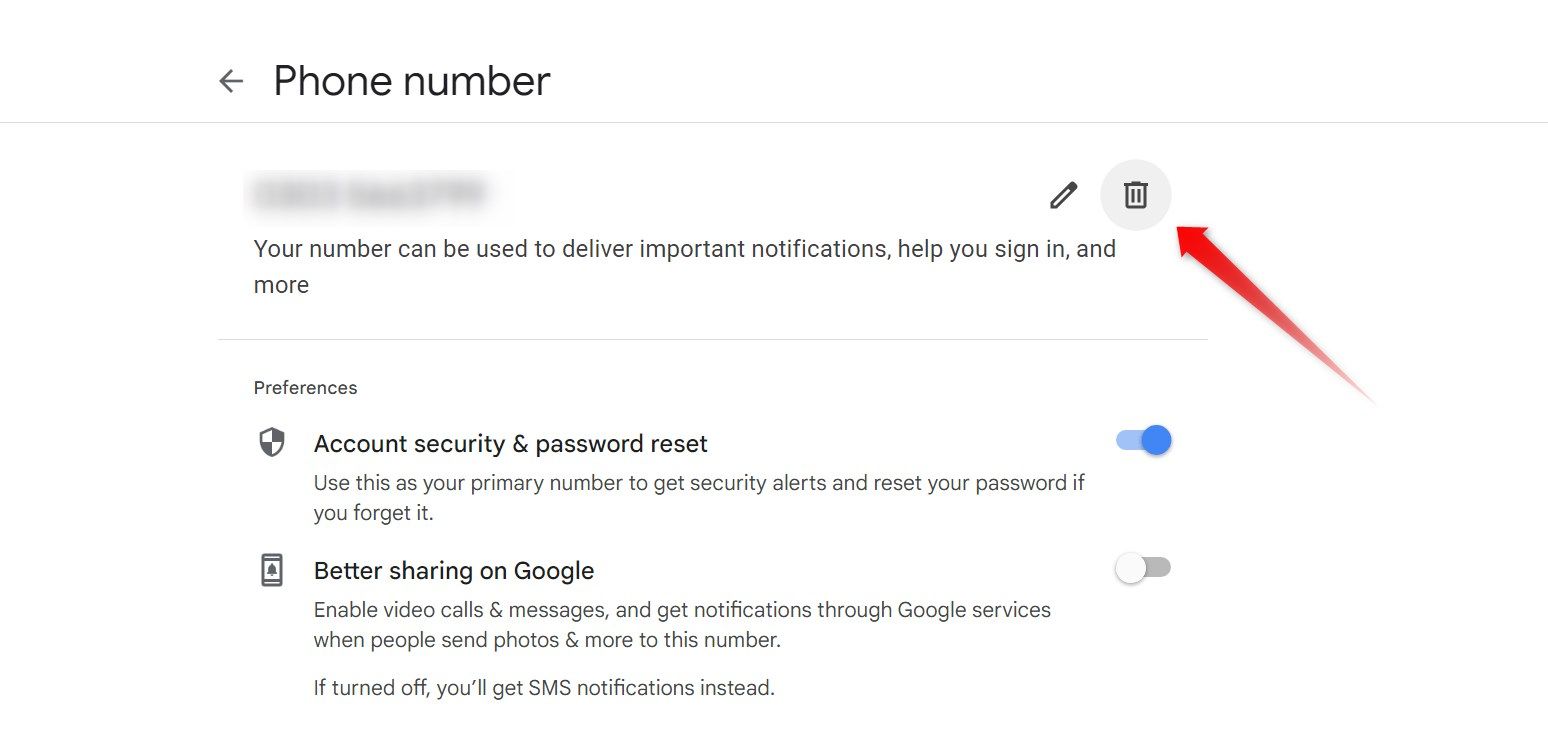
Google попросит вас ввести пароль вашей учетной записи, чтобы подтвердить вашу личность. Итак, сделайте это, и вы вернетесь на предыдущую страницу.
Здесь снова щелкните значок корзины, а затем нажмите «Удалить номер» во всплывающем окне подтверждения. Как только вы нажмете на нее, ваша учетная запись будет успешно удалена.
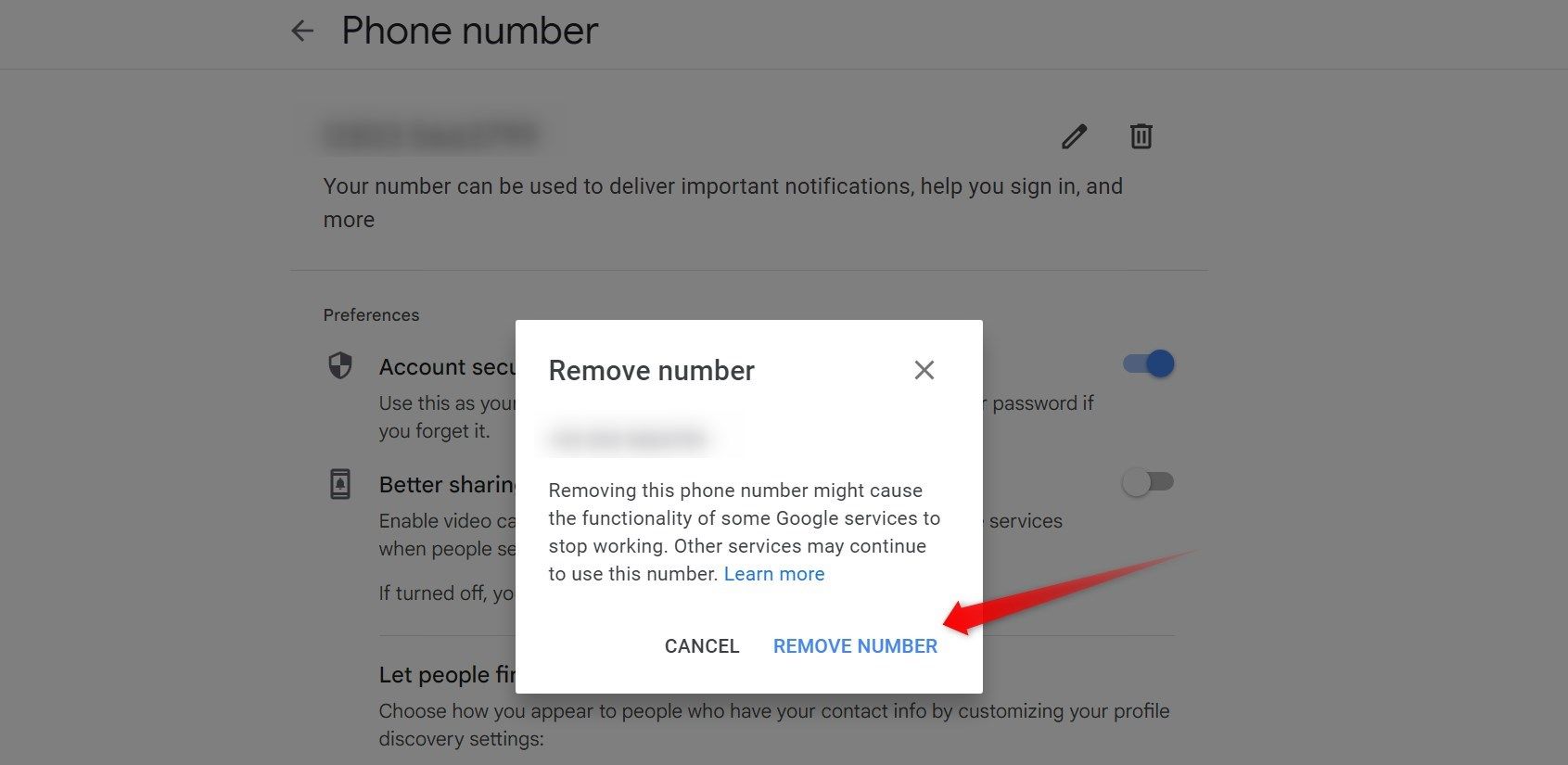
После удаления резервного номера телефона вы сможете восстановить свою учетную запись только через резервный адрес электронной почты. Если вы потеряете доступ к этой учетной записи электронной почты, восстановление вашей учетной записи станет практически невозможным. По этой причине вам следует добавить хотя бы один номер телефона в качестве варианта резервного восстановления.
Таким образом вы можете легко добавить, изменить или удалить номер телефона для восстановления из своей учетной записи Google.
Программы для Windows, мобильные приложения, игры - ВСЁ БЕСПЛАТНО, в нашем закрытом телеграмм канале - Подписывайтесь:)





